Online-Videos rippen
Videos umwandeln
von Stefan Kuhn - 23.07.2012
Die heruntergeladenen Online-Videos sind häufig Flash-Filme, die Sie für die meisten Endgeräte in andere Formate umwandeln müssen.
Videos identifizieren
Fernseher, Smartphones und andere DLNA-fähige Endgeräte (DLNA, Digital Living Network Alliance) spielen Flash-Filme oft nicht ab. In vielen Fällen lassen sich die heruntergeladenen Flash-Videos, die Sie meist an der Dateiendung FLV erkennen, ohne Qualitätsverlust in MP4-Videos umwandeln, die nahezu jedes Endgerät abspielt.
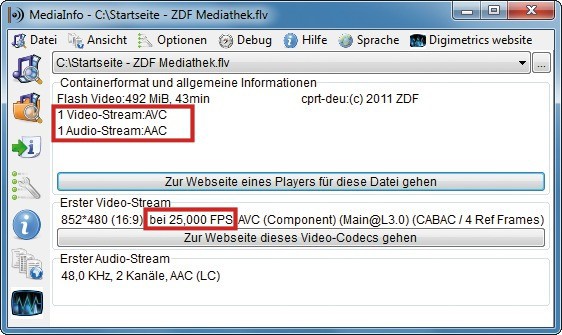
Media Info: Dieses Tool zeigt, ob sich Ihr Video-Download verlustfrei ins MP4-Format wandeln lässt
Entscheidend sind die Angaben zum Codec des Video- und Audiostreams. Wenn Media Info anzeigt, dass als Video-Codec H.264 beziehungsweise AVC und als Audio-Codec AAC verwendet wurden, dann lässt sich das Video verlustfrei konvertieren.
FLV-Videos verlustfrei konvertieren
Die Videokonvertierung übernehmen dann zwei kostenlose Tools. Zunächst extrahiert FLV Extract die Video- und Tonspur der FLV-Datei. Anschließend verpackt MP4 Box diese Video- und Tonspur als MP4-Video.

Verlustfreie MP4-Konvertierung: Die Batch-Datei „FLV to MP4 Convert.bat“ wandelt FLV-Videos ohne Verluste in MP4-Dateien um
Um das Skript zu installieren, entpacken Sie das ZIP-Archiv und kopieren Ihr FLV-Video in denselben Ordner. Starten Sie die Batch-Datei „FLV to MP4 Convert.bat“. Nachdem die Konvertierung abgeschlossen ist, finden Sie das neu erstellte MP4-Video im Unterordner „converted“.
Beliebige Videos konvertieren
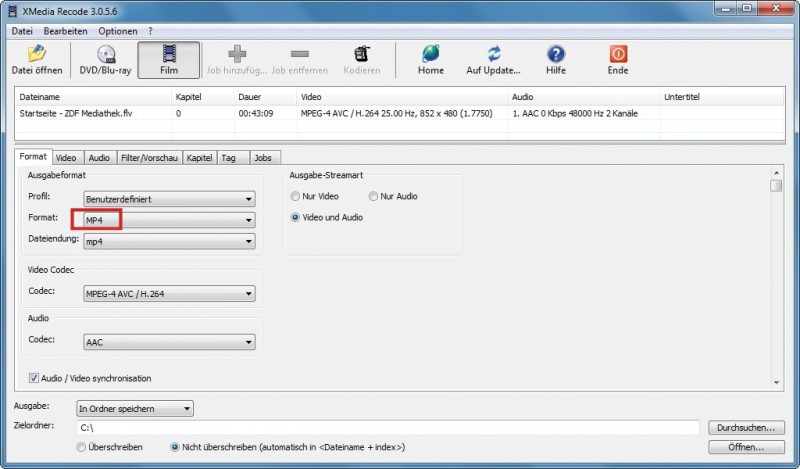
Beliebige Videos konvertieren: Xmedia Recode wandelt Videos in andere Formate um und passt die Videoauflösung an, wenn sich Ihr Video nicht verlustfrei konvertieren lässt
Nach dem ersten Programmstart laden Sie mit „Datei öffnen“ das Video. Im mittleren Bereich des Programmfensters wählen Sie im Reiter „Format“ ein geeignetes Profil für Ihr Endgerät. Anschließend wechseln Sie zum Reiter „Filter/Vorschau“. Hier finden Sie einen Videoplayer, der Ihnen vorab einen Eindruck des Ergebnisses liefert.
Wenn die Videovorschau Ihren Vorstellungen entspricht, dann klicken Sie auf „Job hinzufügen“. Ein Klick auf „Kodieren“ startet schließlich die Umrechnung des Videos. Sobald die Konvertierung abgeschlossen ist, nutzen Sie ganz unten rechts die Schaltfläche „Öffnen…“, um den Zielordner zu öffnen und Ihr neu berechnetes Video zu erhalten.